Đôi khi chúng tôi muốn chia sẻ những khoảnh khắc được chụp trên điện thoại của mình với bạn bè hoặc gia đình, nhưng nếu bạn có iPhone và người bạn muốn chia sẻ ảnh là người dùng Android thì sao? Một tình huống như thế này có thể khiến cả hai bạn bối rối, nhưng không có gì phải lo lắng vì có nhiều cách khác nhau có thể giúp bạn chuyển các tệp không dây từ iPhone sang Android và ngược lại. Nếu bạn đang tìm kiếm ai đó giúp bạn làm điều đó, bạn đã đến đúng nơi.
Trong bài viết này, chúng tôi đã thảo luận về một số cách tốt nhất để chuyển ảnh từ iPhone sang Android. Hãy phá vỡ chúng.
Tải ảnh từ iPhone lên Android bằng Google Photos
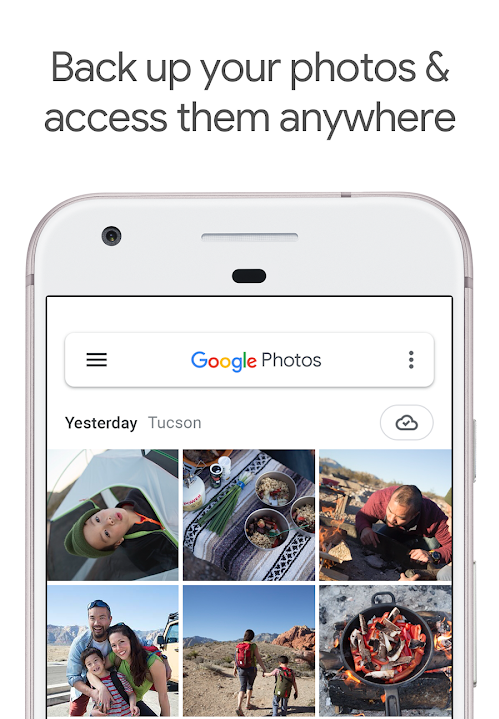
Google Photos là cách tốt nhất để chuyển hình ảnh qua thiết bị iOS và Android. Nó rất dễ sử dụng và chỉ mất vài phút để tải ảnh lên.
Mở Google Photos trên iPhone của bạn
Nhấn và giữ để chọn ảnh bạn muốn chia sẻ.
Nhấp vào nút chia được đại diện bởi một hộp có mũi tên đi ra từ nó
Sau đó chọn liên hệ của người bạn muốn gửi hình ảnh đến
Trong trường Say, nhập nội dung nào đó để gửi tin nhắn kèm theo ảnh.
Nhấn Gửi khi bạn đã sẵn sàng để gửi ảnh.
Bây giờ liên hệ của bạn sẽ nhận được thông báo trên thiết bị Android của họ. Sau khi chạm vào nó, họ sẽ thấy những bức ảnh bạn đã chia sẻ.
Tải ảnh từ iPhone lên Android bằng ứng dụng Gửi mọi nơi
Bạn cũng có thể sử dụng các ứng dụng như Gửi mọi nơi, miễn phí cho cả hai điện thoại Iphone và Android.
Nó cho phép bạn chuyển các tệp không dây từ iPhone sang Android và ngược lại.
Bắt đầu gửi bất cứ nơi nào trên iPhone của bạn và nhấn nút Gửi
Chọn ảnh từ danh sách các loại tệp
Bây giờ chọn ảnh bạn muốn gửi.
Sau đó nhấp vào nút Gửi ở phía dưới sau khi chọn ảnh.
Bây giờ, ứng dụng sẽ tạo hình ảnh mã PIN và mã QR cho người nhận, nhưng các thông tin đăng nhập này sẽ hết hạn sau 10 phút theo mặc định nhưng cũng có thể được đặt thành 5 o 30 phút Nếu vậy, nếu bạn muốn chia sẻ các tệp với nhiều người nhận trong một khoảng thời gian dài, hãy tải lên các tệp bằng cách nhấn nút Tải lên. Nó cũng tạo mã PIN, mã QR và URL hợp lệ để người nhận sử dụng trong vòng 24 giờ theo mặc định, nhưng cũng có thể được đặt trong 12 hoặc 48 giờ
Chạy ứng dụng Gửi mọi nơi trên điện thoại Android của bạn
Nhấn nút Nhận trên màn hình chính.
Để nhận tệp, bạn có thể nhập mã PIN và nhấn nút mũi tên hoặc quét mã QR do iPhone tạo. Bạn cũng có thể mở URL trong trình duyệt nếu người gửi chia sẻ URL của tệp
Tải ảnh từ iPhone lên Android bằng Dropbox
Dịch vụ lưu trữ đám mây này được sử dụng để đồng bộ hóa các tệp giữa các thiết bị. Nó có thể được sử dụng để chuyển hình ảnh từ iPhone sang Android. Chỉ cần cài đặt ứng dụng Dropbox và bạn đã hoàn tất.
Thực hiện theo các bước bên dưới để tải lên hình ảnh bằng Dropbox:
Đăng nhập vào tài khoản Dropbox trên iPhone của bạn.
Kích hoạt tính năng Tải lên Camera nếu bạn muốn ảnh mới được tự động tải lên Dropbox của bạn
Sử dụng tính năng chia sẻ Dropbox để chia sẻ ảnh, bạn có thể chia sẻ một tệp hoặc toàn bộ thư mục.
Chuyển ảnh từ iPhone sang Android bằng cách kéo và thả
Kéo và thả là một trong những cách dễ nhất để chuyển ảnh từ thư mục ảnh mặc định của iPhone sang thư mục ảnh Android. Tất cả bạn cần là một Windows Cáp PC và USB cho điện thoại iPhone và Android của bạn. Cũng cài đặt trình điều khiển thiết bị cho cả hai điện thoại.
Kết nối iPhone của bạn với máy tính bằng cáp USB. Điều tương tự nên được thực hiện cho điện thoại Android của bạn.
Mở máy tính của tôi lên máy tính của bạn Windows máy tính cá nhân
Bây giờ bạn thấy hai đơn vị mới hoặc các mục trong đơn vị portátiles, một để lưu trữ iPhone của bạn và một cho Android của bạn. Nếu bạn không nhìn thấy chúng, hãy thử cài đặt trình điều khiển điện thoại
Sau đó mở bộ nhớ iPhone và Android trong một cửa sổ mới.
Tìm thư mục có tên DCIM trong cửa sổ để lưu trữ iPhone của bạn. Bạn có thể tìm thấy các thư mục ảnh của mình trong thư mục DCIM.
Bây giờ, chọn ảnh bạn muốn tải lên và sau đó kéo chúng từ thư mục ảnh iPhone của bạn và thả chúng vào thư mục ảnh Android của bạn.
Tải ảnh miễn phí từ iPhone lên Android với MobiMover miễn phí
Chúng tôi đã đưa vào phương pháp này vì nó không chỉ cho phép bạn chia sẻ ảnh mà còn liên lạc, tin nhắn, ghi chú, lịch, thư thoại, sách, dấu trang và lịch sử từ Safari, video, âm thanh từ iPhone sang PC mà sau đó có thể dễ dàng nhập vào điện thoại Android qua Chuyển USB.
Các bước để tải lên hình ảnh như sau:
Phần 1: Xuất ảnh từ iPhone sang PC
Phần 2: Tải ảnh từ PC lên điện thoại Android
Kết nối điện thoại Android của bạn với máy tính bằng cáp USB.
Tìm ảnh đã xuất và chọn ảnh bạn muốn nhập vào Android bằng cách kéo và thả.
câu hỏi thường gặp
Bạn có biết AirDrop trên Android?
Bạn chỉ có thể sử dụng AirDrop để gửi ảnh, tệp, liên kết và dữ liệu khác giữa Mac, iPhone và iPad.
Bạn có thể chia sẻ ảnh iPhone với Android không?
Có, bạn có thể chia sẻ ảnh iPhone với Android. Bạn có thể làm điều này bằng cách làm theo một trong những phương pháp được đề cập ở trên.
phần kết luận
Dưới đây là cách chuyển ảnh từ iPhone sang Android. Tất cả các phương pháp được đề cập ở trên đều thuận tiện để sử dụng, nhưng tải lên ảnh bằng Google Photos khá khả thi trên cả hai nền tảng trừ khi cả hai đã tích hợp chúng vào sistema của thiết bị của bạn.
Bạn đã sử dụng phương pháp nào ở trên để chuyển ảnh từ iPhone sang Android? Hãy cho chúng tôi biết trong phần bình luận bên dưới đây. Nếu bạn thấy bài viết của chúng tôi hữu ích, đừng quên chia sẻ nó với bạn bè của bạn.
